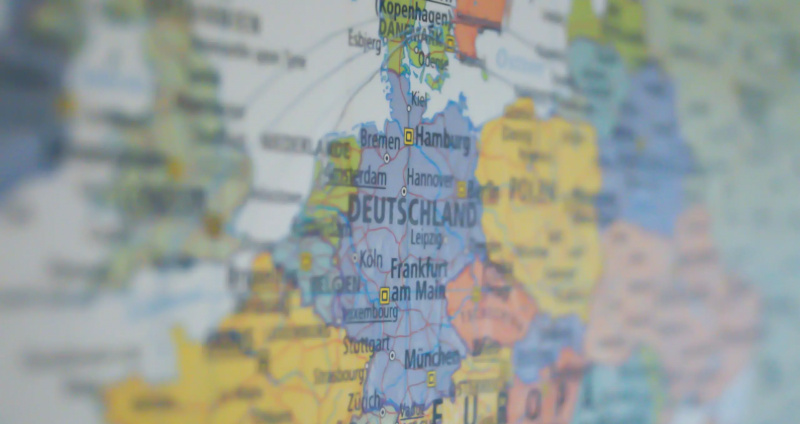Mange mennesker køber Android TV i disse dage takket være de mange muligheder, der er tilgængelige på markedet på tværs af forskellige prisklasser. Det almindelige problem med de fleste budget-tv'er er imidlertid, at de bliver langsomme og efterladne over tid. Hvis du oplever noget som sådan med dit smart-tv, er det her fem måder at få dit Android TV til at køre hurtigere uden forsinkelser .
Gør dit Android TV hurtigere uden forsinkelser
Indholdsfortegnelse
1. Fjern ubrugte apps
At have for mange apps installeret på dit tv spiser muligvis ressourcer. Apperne optager lagerplads og kører i baggrunden, hvilket gør dit tv langsomt, ikke reagerer og er efterladt.
Så gå gennem listen over installerede apps og fjern dem, som du ikke bruger. Sådan slettes en app eller et spil på dit Android TV:
- Åbn dit Android TV Menu .

- Gå til Apps afsnit.

- Fremhæv appen fra den liste, du vil fjerne.

- Tryk på og hold tasten Vælg eller Enter nede på fjernbetjeningen.

- Klik på Afinstaller og vælg OK for at afinstallere appen.
Alternativt kan du afinstallere apps via Google Play Butik. Gå til Mine apps sektion fra sidepanelet til venstre, vælg den app, der skal fjernes, og klik derefter på Afinstaller .
2. Ryd cache og data
Hvis en bestemt app eller et spil kører langsomt eller ikke reagerer til tider, kan du rydde dets cache og data for at rette eventuelle midlertidige fejl.

- Gå til dit Android TV Indstillinger .
- Vælg Apps . Tryk på din foretrukne app.
- Klik på Ryd cache og tryk på Okay .
- Hvis du vil rydde data og nulstille appen, skal du klikke på Slet data .
3. Deaktiver automatiske softwareopdateringer og automatiske appopdateringer
Automatiske softwareopdateringer og appopdateringer spiser måske unødvendige ressourcer og båndbredde i baggrunden. Dette kan medføre, at forgrundsapps kører langsommere end normalt. Derfor tilrådes det at aktivere automatiske softwareopdateringer og automatiske appopdateringer på dit Android TV.
Sådan deaktiveres automatiske softwareopdateringer:
højreklik på gem billede virker ikke chrome

- Gå til dit Android TV Indstillinger .

- Gå til Opdatering af systemsoftware sektion i Indstillinger.

- Sluk her for 'Automatisk softwareopdatering'.
Sådan deaktiveres automatiske appopdateringer:

hvordan man ændrer notifikationslyde på Android
- Åbn Google Play Butik på dit Android TV.
- Gå til Indstillinger .
- Klik her på Opdater apps automatisk og sluk den.
4. Sluk for diagnosticering af brug og lokalitetssporing
Deaktivering af brugsdiagnostik og placeringssporing kan forbedre din Android TVs ydeevne med en lille margin. Dette skyldes, at apps ofte henter dine placeringsdata i baggrunden, og systemet fortsætter med at sende information til Google om, hvad der fungerer og ikke fungerer. Du kan stoppe begge processer som følger.
- Åbn Indstilling menu på dit Android TV.
- Rul ned og klik på Beliggenhed under Personlig.
- Klik her på Placeringsstatus og drej den Af .
- Gå nu tilbage til Indstillinger og klik på Anvendelse og diagnostik .
- Deaktiver skiften for at slå den fra.
5. Brug LAN-forbindelse via WiFi

Det tilrådes altid at bruge en LAN-forbindelse over WiFi på dit Android TV. Dette skyldes, at WiFi ofte kan forårsage forsinkelser og buffer, da forbindelsen påvirkes af mange faktorer, herunder forhindringer.
At få en direkte kabelforbindelse fra routeren slipper af med disse problemer. Ting indlæses normalt hurtigere og streamer uden buffer eller forsinkelse.
Andre tip til at gøre dit Android TV hurtigere uden forsinkelser
Bortset fra ovenstående tip er her nogle andre ting, du kan gøre for at løse ethvert forsinkelsesproblem med dit Android TV:
- Hold dit Android TV opdateret til den nyeste version.
- Sørg for kun at installere kompatible apps på enheden.
- Slet unødvendige emner for at have nok ledig lagerplads på dit Android TV.
- Luk apps ved at trykke på knappen Tilbage i stedet for direkte at skifte til Hjem.
- Force Stop den app, som du føler kan forårsage problemer med tv-ydeevnen.
Afslutter
Dette var de fem bedste måder at få dit Android TV til at køre hurtigere uden forsinkelser. Jeg håber, at dit Android TV nu kører glattere og bedre end før. Fortæl mig din oplevelse i kommentarerne nedenfor. Du er velkommen til at nå ud til andre tvivl eller spørgsmål.
Læs også Sådan bruges Watch Party i Amazon Prime Video til at streame film og tv med venner .
Facebook-kommentarer